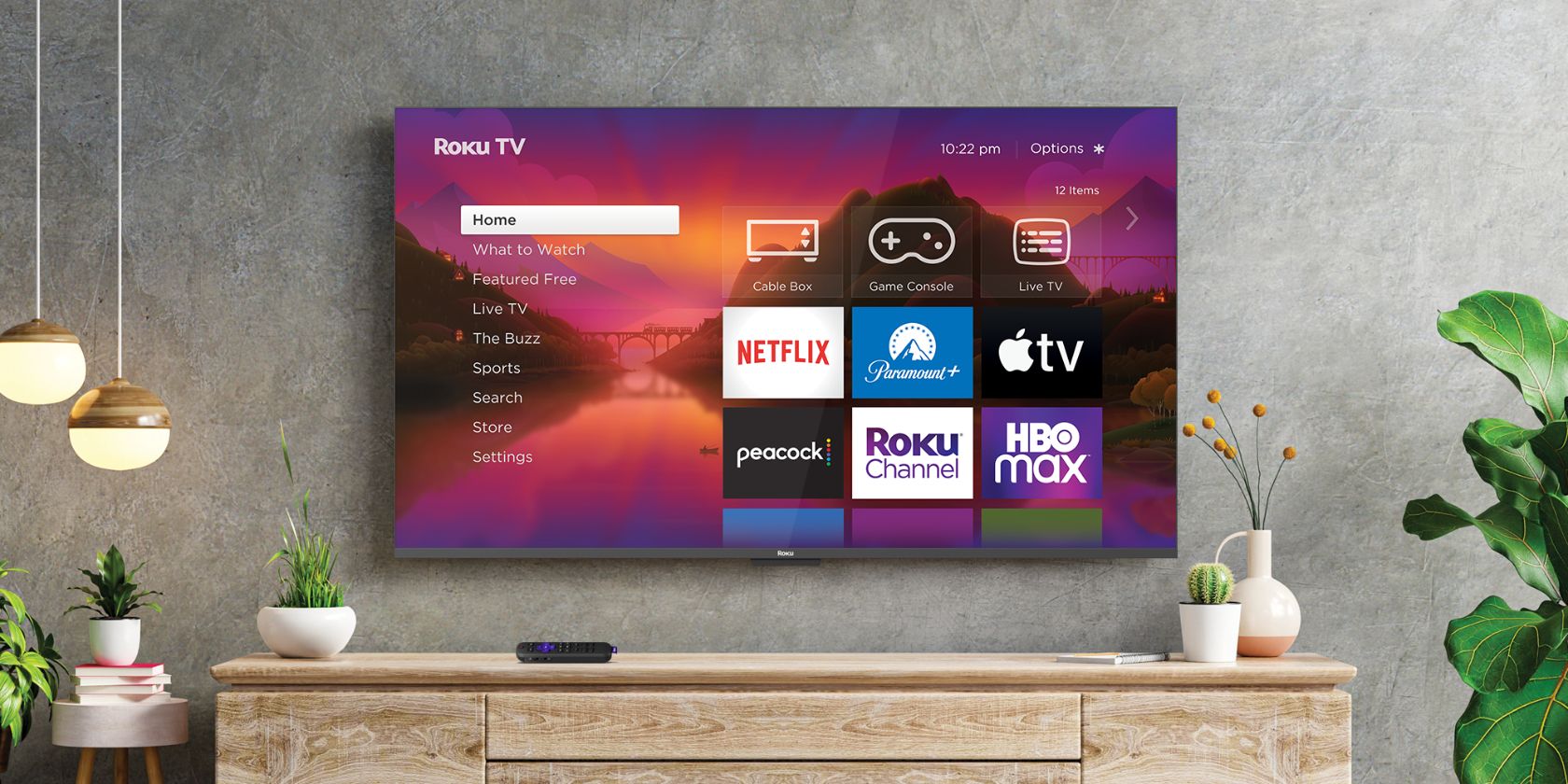آیا صدایی از تلویزیون می شنوید؟ به احتمال زیاد از ویژگی صفحه خوان در Roku خود استفاده می کنید. در اینجا نحوه خاموش کردن آن آورده شده است.
آیا Roku به طور ناگهانی شروع به صحبت با شما در حین حرکت در صفحه اصلی یا تماشای محتوای استریم کرده است؟ نگران نباشید؛ شکسته نیست احتمالاً به طور تصادفی یا ناآگاهانه یکی از ابزارهای طراحی شده برای بهبود دسترسی را فعال کرده اید.
صفحهخوان یک ویژگی دسترسپذیری است که هر اتفاقی را که روی صفحه شما اتفاق میافتد را میخواند. این واقعاً مفید است، اما اگر واقعاً به آن نیاز ندارید، در اینجا نحوه غیرفعال کردن صدایی که از Roku شما می آید آمده است.
چرا روکو با من صحبت می کند؟
همه دستگاههای Roku، در واقع اکثر دستگاههای پخش جریانی، دارای ابزارهای دسترسی برای کاربرانی هستند که شنوایی یا بینایی کمتری دارند. روایت صوتی که تغییرات رخ داده روی صفحه نمایش را می خواند، به نام صفحه خوان یکی از این ابزارها است.
بهطور پیشفرض، ویژگی صفحهخوان خاموش است، بنابراین از اینکه چرا Roku ناگهان با شما صحبت میکند سردرگم میشوید. این شخص دیگری است که از Roku شما استفاده می کند ممکن است این ویژگی را روشن کرده باشد یا شما به اشتباه آن را روشن کرده اید. از این گذشته، استفاده از صفحه خوان به سادگی فشار دادن یک دکمه روی کنترل از راه دور است.
در اینجا نحوه خاموش کردن صدا در Roku و جلوگیری از صحبت کردن تلویزیون با شما در حین حرکت در صفحه اصلی آورده شده است.
نحوه غیرفعال کردن صفحهخوان Roku از تنظیمات آن
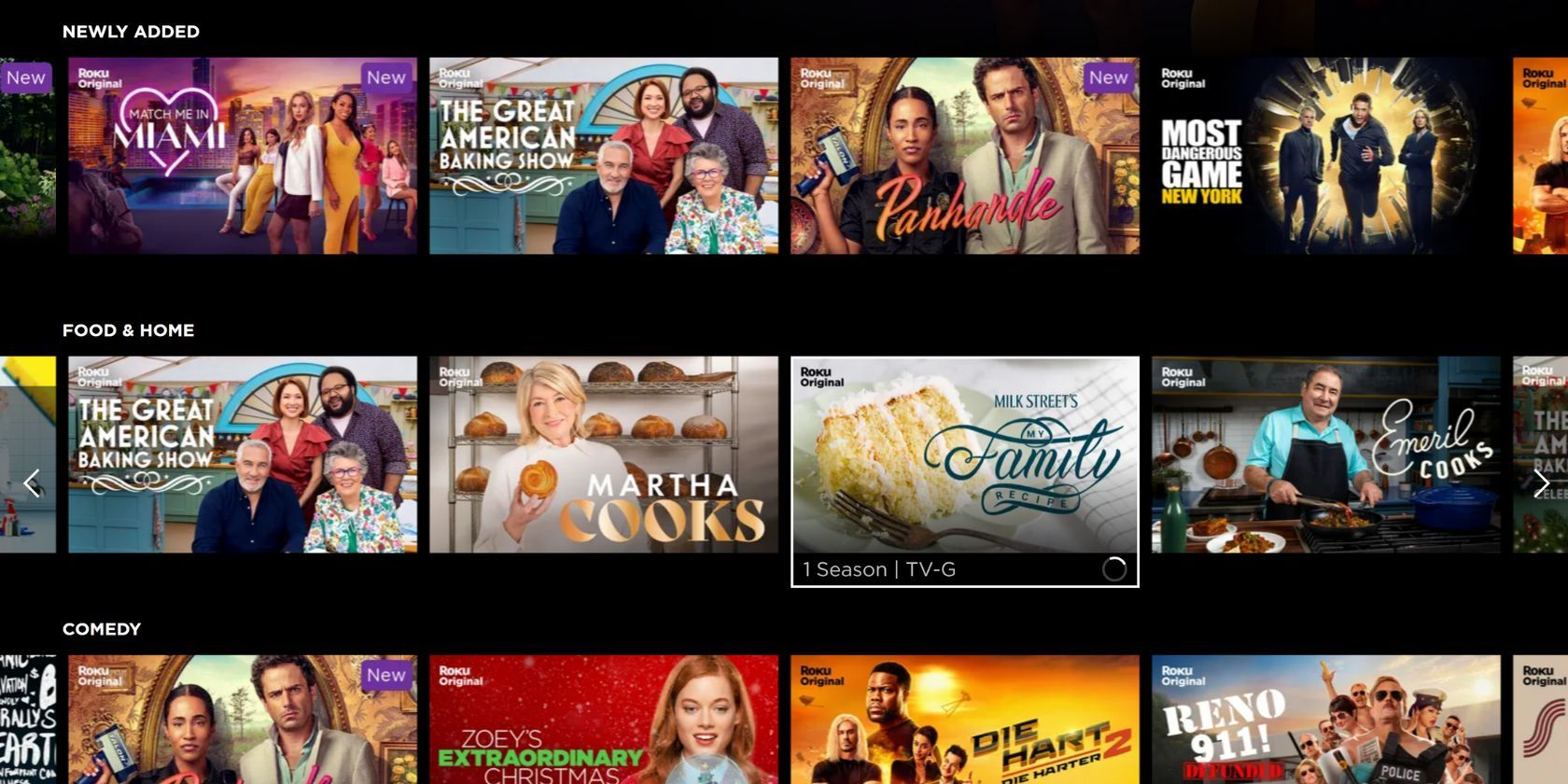
فعال یا غیرفعال کردن صفحه خوان یکی از نکات اساسی Roku است که اگر مبتدی هستید باید بدانید. اولین راه برای غیرفعال کردن صفحه خوان از تنظیمات اصلی Roku است. بهطور پیشفرض، باید قبلاً غیرفعال شده باشد، اما در اینجا نحوه خاموش کردن دستی آن آمده است:
- از صفحه اصلی Roku، از کنترل از راه دور برای انتخاب تنظیمات از منو استفاده کنید.
- در تنظیمات، به Accessibility > Screen Reader بروید.
- از دکمه های جهت دار برای انتخاب خاموش استفاده کنید و سپس OK را فشار دهید.
آخرین پیام صوتی را میشنوید که به شما میگوید صفحهخوان غیرفعال است، و بعد تمام شد، دیگر صدایی وجود ندارد.
نحوه غیرفعال کردن صفحهخوان Roku با استفاده از کنترل از راه دور
راه دوم برای خاموش کردن صفحهخوان روی Roku، فشار دادن دکمه ستاره روی کنترل از راه دور Roku است.
- دکمه ستاره را چهار بار به سرعت از هر نقطه از صفحه اصلی Roku فشار دهید.
- اگر به اندازه کافی سریع فشار داده باشید، یک پیام صوتی به شما اطلاع میدهد که صفحهخوان غیرفعال شده است.
- میتوانید با تکرار فرآیند این ویژگی را فعال کنید، به این ترتیب میتوانید به طور تصادفی آن را فعال کنید.
- برای جلوگیری از این اتفاق، به Settings > Accessibility > Shortcut رفته و Disabled را انتخاب کنید.
اگر گزینه میانبر را در تنظیمات نمی بینید، ممکن است به این معنی باشد که باید نرم افزار خود را به روز کنید. می توانید Roku خود را با رفتن به System > Software Update به روز کنید.
صدای توصیفی را در برنامههای پخش جریانی غیرفعال کنید
شنیدن روایت صوتی هنگام تماشای چیزی در یکی از برنامههای پخش جریانی در Roku شما به ابزار دسترسی متفاوتی بستگی دارد. این صدای توصیفی نامیده می شود و در اکثر سرویس های پخش مانند Netflix، Hulu، Prime Video و Apple TV در دسترس است.
فرآیند غیرفعال کردن صدای توصیفی از برنامه ای به برنامه دیگر متفاوت است. برای مثال، اگر از ویژگیهای دسترسی Netflix استفاده میکنید یا در حال تماشای یک فیلم یا نمایش در Hulu و Prime Video هستید، باید هنگام تماشای آن، کنترل از راه دور را فشار دهید. بررسی کنید که English – Descriptive Audio در تنظیمات صدا یا زبان انتخاب نشده باشد. اگر چنین است، به سادگی تنظیمات زبان خود را تغییر دهید تا صدای توصیفی خاموش شود.
در اپلیکیشن Apple TV می توانید گزینه صدای توصیفی را در تنظیمات اصلی پیدا کنید. از صفحه اصلی، تنظیمات > دسترسی > توضیحات صوتی را انتخاب کنید و سپس این ویژگی را غیرفعال کنید.
Narrator را در Roku خاموش کنید
ابزار صفحه خوان در Roku به دلیل خوبی وجود دارد. اما اگر به طور تصادفی آن را فعال کنید و ندانید چگونه دوباره آن را خاموش کنید، معنای زیادی ندارد. اکنون نه تنها میدانید که چگونه روایت صدا را غیرفعال کنید، بلکه چگونه از فعال شدن غیرمنتظره آن هنگام استفاده از ریموت Roku خود جلوگیری کنید.